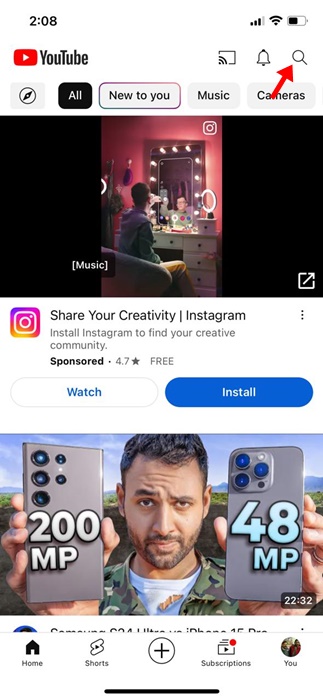
YouTube’da video izlemeyi kim sevmez? Elbette herkes! Video akışı ihtiyaçlarını karşılamak için YouTube’a güvenmenin ardındaki en büyük motivasyon, YouTube’un ücretsiz olması ve Google Hesabı olan herkesin erişebilmesidir.
İkincisi, YouTube uygulaması Android, iPhone, Firestick, SmartTV’ler ve daha fazlası dahil aklınıza gelebilecek her türlü platformda mevcuttur. Bununla birlikte boş zamanlarımızda video izlemek için genellikle YouTube mobil uygulamasını kullanıyoruz.
iPhone’a gelince, YouTube mobil uygulaması izlediğiniz tüm videoları ve yaptığınız tüm aramaları takip eder. Bu, izlediğiniz içeriğe geri dönmenize olanak tanıdığı için oldukça kullanışlı bir özelliktir.
Ancak iPhone’unuzu ailenizle veya arkadaşlarınızla sık sık paylaşıyorsanız aynı özellik sorun yaratabilir. Kimsenin YouTube aramasına veya izleme geçmişine bakmasını istemezsiniz. Peki çözüm nedir? Peki, YouTube arama ve izleme geçmişinizi silmeyi seçebilir veya özelliği tamamen kapatabilirsiniz.
göstermek
İPhone’da YouTube Arama ve İzleme geçmişi nasıl silinir?
Bu nedenle, iPhone için mobil YouTube uygulamasının tüm arama ve izleme geçmişinizi takip etmesini istemiyorsanız kılavuzu okumaya devam edin. Aşağıda, iPhone’da YouTube arama ve izleme geçmişini silmek için bazı basit adımları paylaştık.
iPhone’da YouTube Arama Geçmişi Nasıl Silinir?
Bu bölümde YouTube arama geçmişinin nasıl silineceğini bileceğiz. YouTube arama geçmişinin yalnızca hesabınızda arama geçmişi kaydetme özelliği etkinleştirilmişse görüneceğini lütfen unutmayın. İşte iPhone’unuzdaki YouTube arama geçmişini silmek için izlemeniz gereken adımlar.
1. Başlamak için iPhone’unuzda YouTube uygulamasını açın.
2. Daha sonra üstte görüntülenen arama simgesine dokunun.
3. YouTube uygulaması artık size daha önce yaptığınız aramaları gösterecektir.
4. Bir girişi silmek için arama terimini sola kaydırın ve Sil’i seçin.
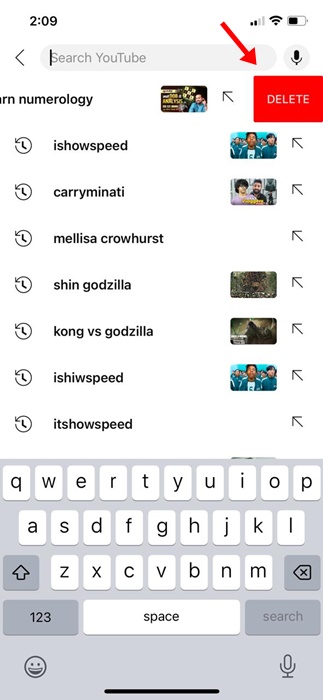
Bu kadar! Sildiğiniz arama terimi artık arama geçmişinde görünmeyecek. Tek bir dokunuşla tüm YouTube arama geçmişini silme seçeneği yoktur. Görmek istemediğiniz arama sonuçlarını manuel olarak kaldırmalısınız.
iPhone’da YouTube İzleme Geçmişi Nasıl Silinir?
Artık YouTube arama geçmişini nasıl sileceğinizi bildiğinize göre, izleme geçmişinden nasıl kurtulacağınızı bilmenin zamanı geldi. İşte iPhone’unuzdaki YouTube izleme geçmişini nasıl silebileceğiniz.
1. iPhone’unuzda YouTube uygulamasını açın.
2. YouTube uygulaması açıldığında sağ alt köşedeki profil resminize dokunun.
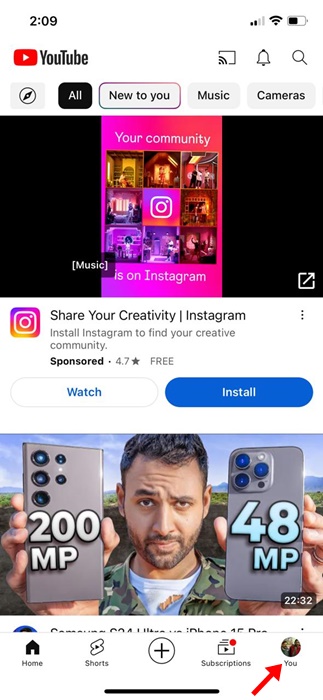
3. Bir sonraki ekranda Geçmiş’in yanındaki Tümünü Görüntüle düğmesine dokunun.
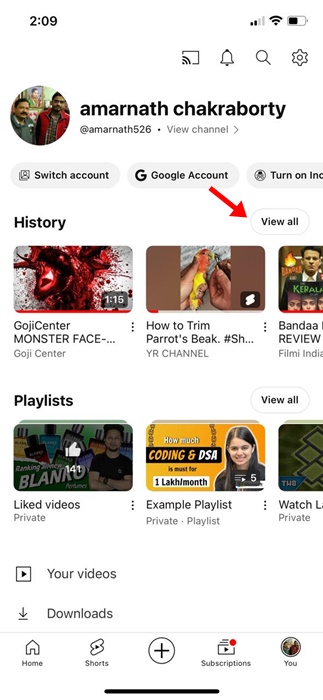
4. Daha sonra ekranın sağ üst köşesindeki üç noktaya dokunun.
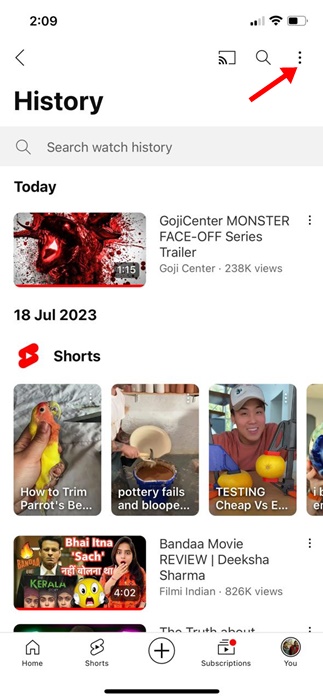
5. Görüntülenen menüde Tüm İzleme Geçmişini Temizle’yi seçin.
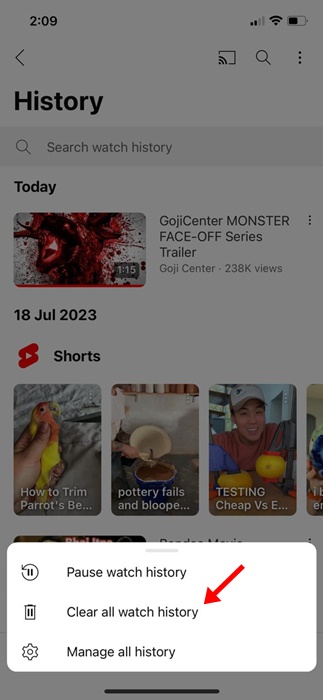
6. Ardından onay istemindeki İzleme Geçmişini Temizle düğmesine dokunun.
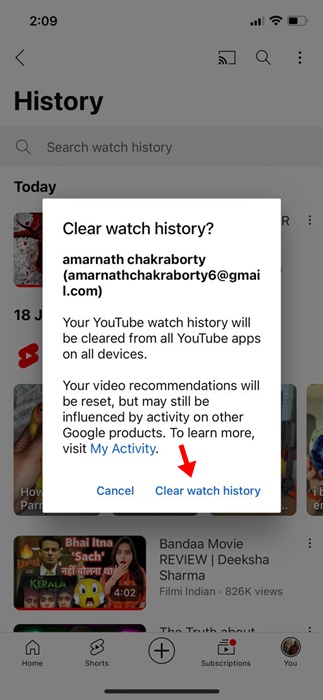
7. İzleme geçmişinden tek tek öğeleri de kaldırabilirsiniz. Bunun için videonun yanındaki üç noktaya dokunun ve İzleme Geçmişinden Kaldır’ı seçin.
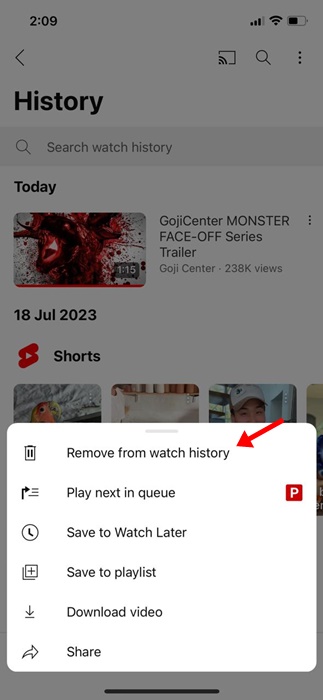
Bu kadar! Bir iPhone’da YouTube izleme geçmişini bu şekilde temizleyebilirsiniz.
iPhone’da YouTube Arama ve İzleme Geçmişi Nasıl Kapatılır?
Artık YouTube arama ve izleme geçmişinizi temizlediğinize göre uygulamanın YouTube geçmişini tekrar kaydetmesini engellemek istiyorsunuz. iPhone’unuzda YouTube arama ve izleme geçmişini kapatmanız gerekir. İşte yapmanız gerekenler.
1. iPhone’unuzda YouTube uygulamasını açın.
2. YouTube uygulaması açıldığında sağ alt köşedeki profil resminize dokunun.
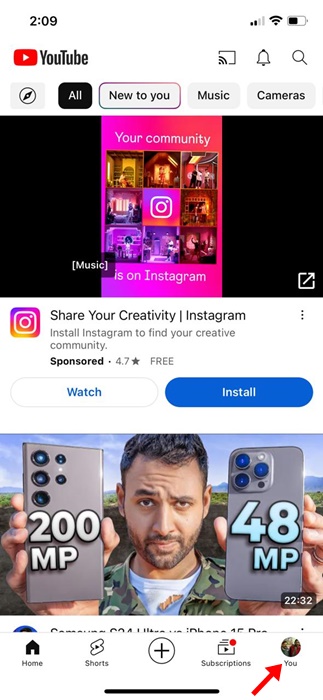
3. Profil ekranında Ayarlar dişli simgesine dokunun.
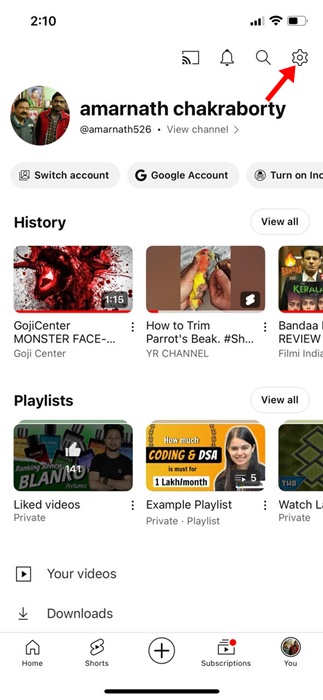
4. Ayarlar’da Tüm geçmişi yönet üzerine dokunun.
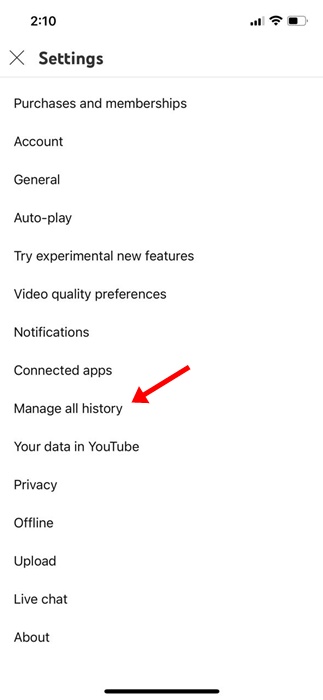
5. YouTube Geçmişi sayfasında YouTube Geçmişinizi Kaydetme bölümüne dokunun.
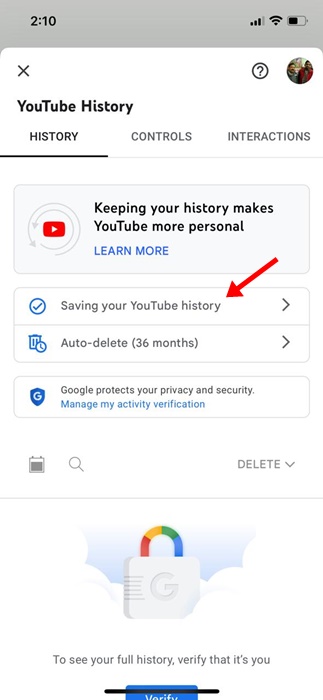
6. YouTube geçmişi bölümünde Kapat’a dokunun.
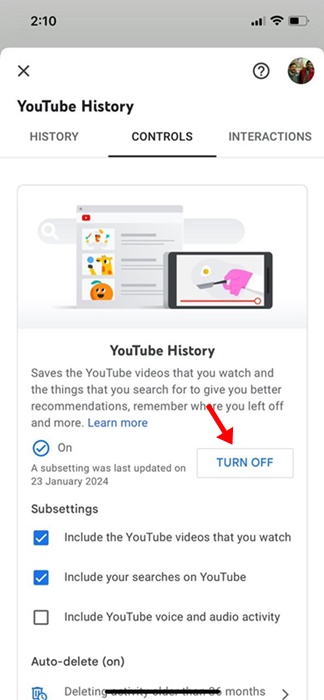
7. YouTube Arama geçmişini Duraklat sayfasında aşağı kaydırın ve Duraklat’a dokunun.
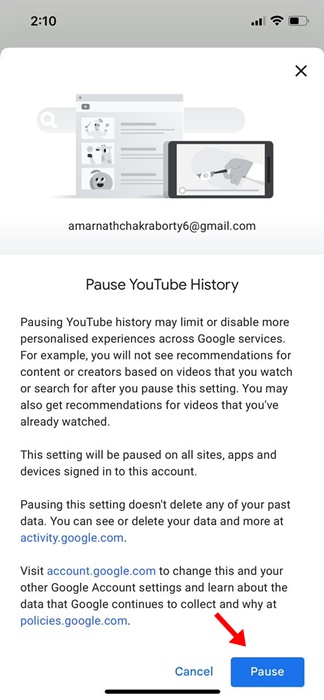
Bu kadar! Bu, YouTube arama ve izleme geçmişinizi tamamen devre dışı bırakacaktır. Arama ve izleme geçmişini etkinleştirmek isterseniz bu yöntemde yaptığınız değişiklikleri geri alın.
Bu kılavuz, bir iPhone’da YouTube arama ve izleme geçmişinin nasıl silineceğiyle ilgilidir. YouTube geçmişini temizleme veya devre dışı bırakma konusunda yardıma ihtiyacınız olursa bize bildirin. Ayrıca bu kılavuzu faydalı bulduysanız arkadaşlarınızla paylaşmayı unutmayın.

